1. 개발 환경 개요
전자정부 표준프레임워크에서 제공하는 서버환경을 설치하기 위한 서버 환경 구성 가이드를 제공한다.
서버환경 구성으로 윈도우 환경에서 전자정부 표준프레임워크에서 제공하는 설치파일을 이용하여 서버 환경을 구성한다.
2. 설치가이드
2.1 개발 환경
- Windows 7 Enterprise K
- jdk v1.8.0_131
- Apache + Tomcat v7.0
- PostgresSQL v.9.6
- PostGIS v2.3
- GeoServer v2.9.4
- OpenLayers v4.1.1
- apache-ant-1.9.5
- apache-maven-3.3.3
- apache-tomcat-7.0.62
- hudson 3.2.2
- nexus 2.11.3-01
- cvs-1-11-22
개발도구
Eclipse Java EE IDE for Web Developers(Version : Mars.2 Release (4.5.2))
2.2. Java 설치
2.3. 개발환경
2.3.1 eGov 기본 설치
인터넷 웹브라우저를 통해 eGovFrame 홈페이지(http://www.egovframe.go.kr/)에 접속하여 로그인하고 사이트 상위메뉴를 통해
다운로드 -> 개발환경 3.x 다운로드 로 이동한다.
개발자용 개발환경 게시물을 조회한다.

첨부된 파일을 다운로드받아 압축을 해제한다.

실행파일을 더블클릭하여 연다.

설치 경로를 지정하고, Extract를 클릭

2.3.2 Hudson 설치
인터넷 웹 브라우저를 통해( http://hudson-ci.org/) 로 들어가서 좌측하단의 Hudson.war 파일을 다운로드

클릭 시 해당페이지에서 Download가 아닌 hudson-x.x.x.war를 클릭
Hudson은 자바로 구현되어, JVM이 필요하니
(http://www.oracle.com/technetwork/java/javase/downloads)
에서 JRE를 다운받고 설치한다.
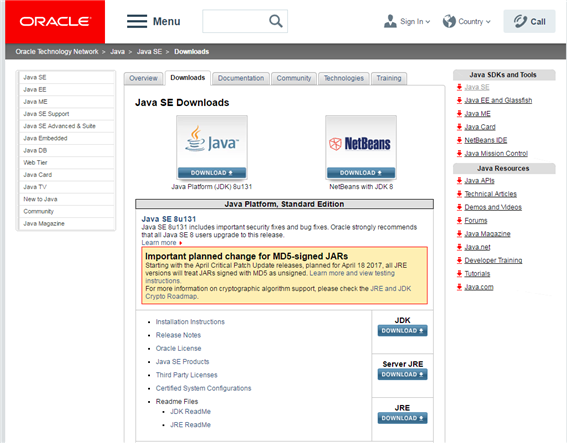
Hudson을 실행하기 앞서 사용하면서 저장될 데이터 폴더를 생성해야하기 때문에 폴더를 새로 생성 한 후, 데이터 폴더의 PATH를 설정해 주어야 한다.

설정이 완료된 후, 시작 -> 검색 -> CMD를 입력하여 콘솔화면을 출력하고, " java -jar (설치경로) " 명령어를 입력
Ex) C:\egov\hudson-3.3.3.war

위 과정이콘솔 화면으로 서버가 실행된 상태이니 (http://127.0.0.1:8080) 으로 들어가 Hudson의 초기 설치과정 페이지에서 Core Compatibility Plugins의 항목만 체크 후, 페이지 우측하단의 install 클릭

Install이 완료되면 해당 페이지를 볼 수 있다.

Hudson의 새 작업 등록 전, Hudson의 기본 시스템을 설정한다.
설정을 통하여 JDK, ANT, Maven, SVN 서버 정보를 등록하여 프로젝트의 컴파일, Deploy를 할 수 있다.
시스템 설정은 Hudson 관리 -> Configure System 메뉴를 통해서 할 수 있다.
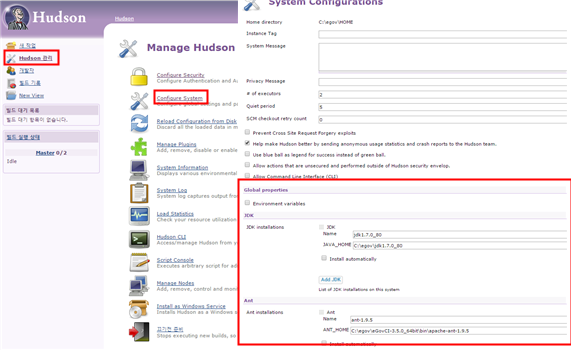
아래와 같이 JDK, ANT, MAVEN home 디렉토리를 설정한다.
ex) C:/egov/egovCI-3.5.0_64bit\bin\apache-ant1.9.5

통합 환경에서 자동으로 프로젝트를 Compile 하기 위한 새 작업 생성을 하기 위해 아래와 같은 작업을 진행한다.
새작업 -> 작업명입력 -> OK 버튼 클릭

Build에서 실행시간 및 Build step을 설정할 수 있다.
- "Add Build step " -> "Invoke Maven 2(Legacy)"를 선택한다.
- Maven Version : maven-x.x.x
- Goals : type "clean install" (MVN실행시, clean and install 커맨드를 명령)

모든 설정 이후, 최초 수동으로 Build 하여 설정을 확인 할 수 있다.
아래와 같이 Build Now 메뉴를 통하여, Maven build를 실행한다. 빌드 실행 시 콘솔을 통하여 빌드 프로세스를 확인할 수 있다.
2.3.3. Nexus 설정
(https://www.sonatype.com/download-oss-sonatype) 으로 들어가서 Choose your Nexus 에서 Windows 버튼을 누른다.
파일을 다운받고 2.x 버전을 다운
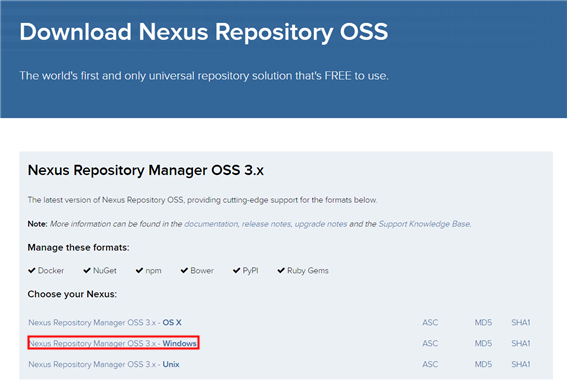
다운받은 zip파일 혹은 tar 파일을 풀면 "nexus-2.14.4-03-bundle"폴더 내의
"nexus-2.14.4-03"와 "sonatype-work"를 확인할 수 있다.

nexus-2.14.4-03-bundle\nexus-2.14.4-03\conf 경로로 들어가면 nexus.properties라는 파일이 있다.

넥서스는 기본적으로 Jetty 라는 WAS를 내장하고있어 별도로 Tomcat을 이용하지 않고도 넥서스를 띄울 수 있다.
기본적으로 위 설정의 파일의 포트는 8081로 설정 되있지만 8081포트가 이미 사용중이기 때문에 변경하였다.
시작-> cmd(관리자모드)nexus-2.14.4-03-bundle\nexus-2.14.4-03\bin 경로로 들어간다음
nexus install , nexus start 명령어를 입력한다.
단, Java 버전이 8 아래라면 8로 업그레이드할것. <https://www.java.com/ko/download/windows-64bit.jsp>;>
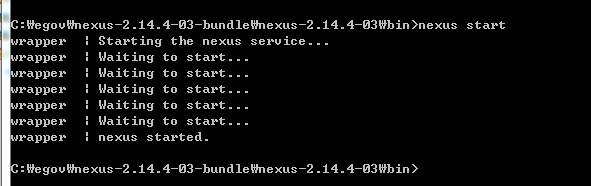
※ findstr 은 내부 또는 외부 명령, 실행할 수 있는 프로그램, 또는 배치 파일이 아닙니다. 에러가 나올 시,
컴퓨터 우클릭 - > 속성 - > 고급 시스템 설정 - > 환경변수로 들어가서 시스템 환경변수 Path에 %SystemRoot%\system32 을 추가한다
넥서스가 정상적으로 실행됬다면, nexus.properties에 설정한 경로로 접속한다.
ex.)<http://localhost:8083/nexus>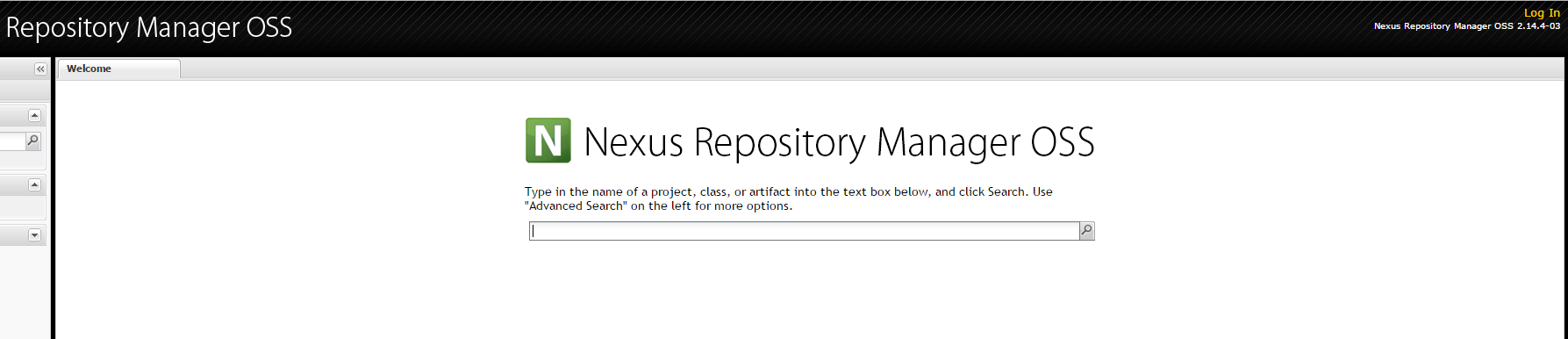
우측상단에 Login 버튼을 클릭하고 로그인한다.
초기 로그인 정보는 admin/admin123
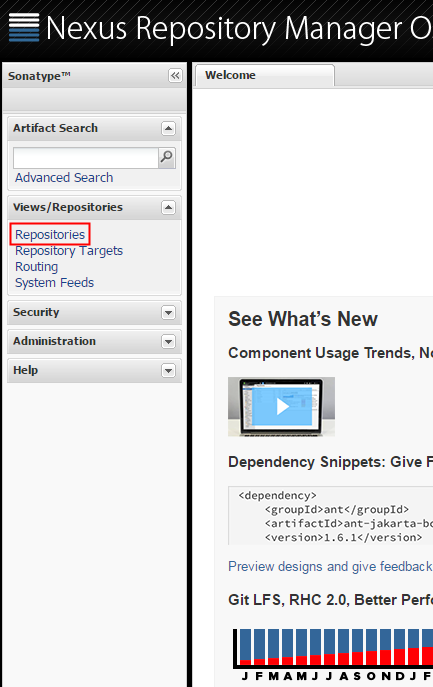
좌측 Views/Repositories메뉴를 확장하고 Repositories메뉴로 들어간다.
Reponsitory,Type,Health Check등이 있다.
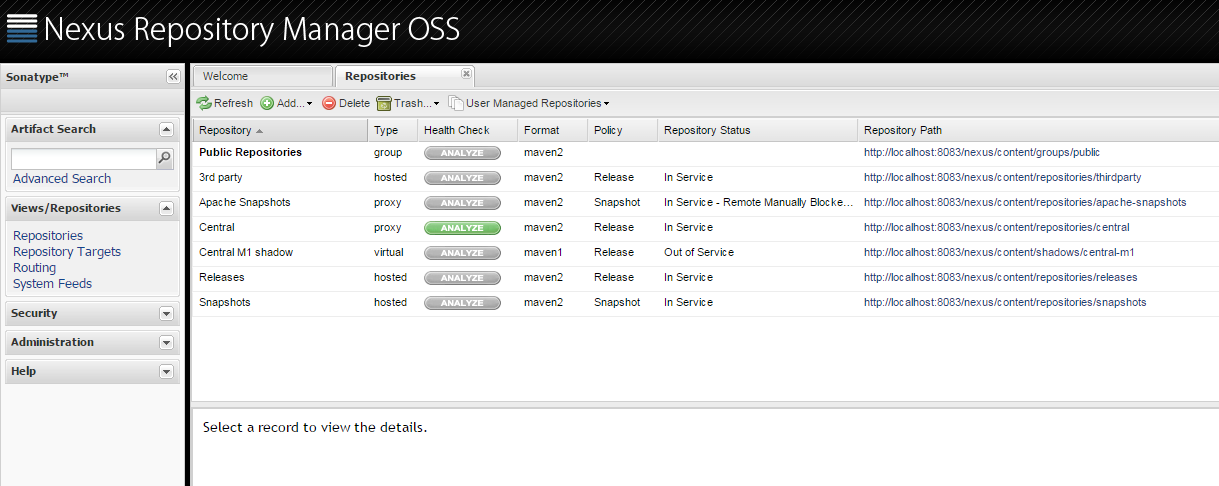
Central repository의 경우 원격지에 있는 maven 저장소에 있는 라이브러리들을 캐시하여 가지고 있기 위해서는 Download Remote Index를 True로 설정해 주어야 한다. (Central -> Configuration) True로 설정해 주어야 한다.
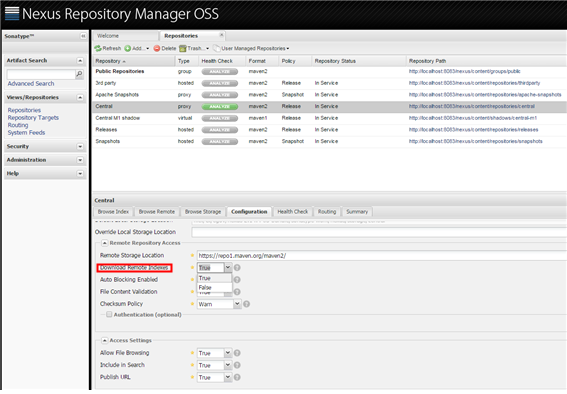
2.3.4. 전자정부 프레임워크
2.3.1 에서 다운받은 eGovFramDev-x.x.x -> eclipse 폴더로 들어가 eclipse.exe를 연다.
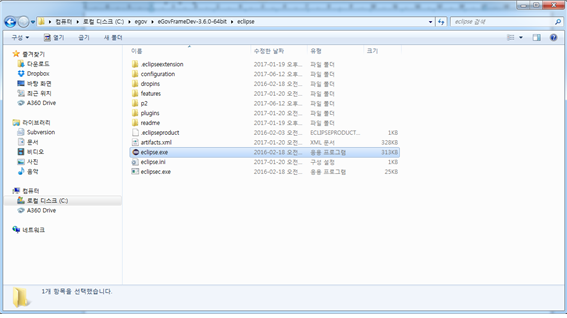
작업공간을 선택 후, eclipse 화면에서 file -> New -> others (단축키 Ctrl + N)에 들어간다.

eGovFrame -> eGovFrame Web Project를 선택 후, Next를 클릭한다.

이후, 프로젝트명을 입력 후, Next를 클릭.
ex)com.geoserver.egovframework.example1
- 위와같이 입력 시 Maven Setting이 자동으로 입력된다.

이후 Generate Example을 체크할 시 아래 File이 추가된다

이후 Finish를 누르고 해당 팝업이 나올 시 Yes를 클릭.

프로젝트가 생성된 파일을 볼 수 있다.

프로젝트를 우클릭 후, Run As-> Maven Build를 클릭 후 Run을 클릭한다.

이후,콘솔의 BUILD SUCCESS를 확인한다.

다시 프로젝트를 우클릭 한 후, Run As -> Run on Server를 클릭하고 Select the server type에서 Apache를 선택 후, Tomcat v7.0 Server를 클릭 후, Next클릭
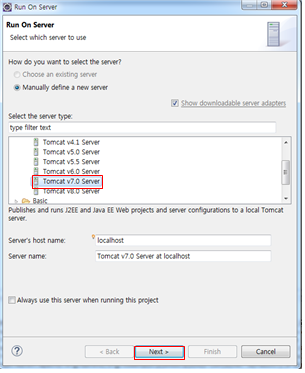
Tomcat installation directory의 Browse 버튼을 클릭 후, 설치된 apache서버를 등록하고 Finish 클릭

게시판이 생성된 모습을 볼 수 있으며 클릭 시 이벤트가 발생한다.
